 Instalar y Adecuar OpenOffice
Instalar y Adecuar OpenOffice
Por: Feijóo Jiménez
En este documento pretendo ofrecerles un camino para integrar el OpenOffice.org (llamaremos OpenOffice) a su escritorio bajo su Sistema Operativo Windows, y como establecerlo en su oficina para evitar los altos costos del equivalente Microsoft Office y demás software propietarios aliados (Acrobat Reader, etc), también existen algunas notas para usuarios o para cuando decidan migrar a GNU/Linux.
OpenOffice fue diseñado para competir Microsoft Office, razón de su semejanza visual con la intención de evitar el “choque” con el usuario final, sin embargo, la riqueza de sus funciones lo lleva a ser el mejor y mas completo Software que se ha creado para la documentación y aplicativos ofimáticos. Es muy compatible con los archivos de trabajo de MS Office, aunque en ocasiones se debe realizar algunos retoques en los documentos (sobre todo en las hojas de cálculos MS “Excel” que en OpenOffice equivale al “Calc”)
Es soportado en plataformas Microsoft Windows, GNU/Linux («Linux»), Sun Solaris, Mac OS X, y FreeBSD.
Que ofrece OpenOffice?
- Calc para manejar hojas de calculo.
- Impress para presentaciones visuales.
- Draw para dibujos, con posibilidad de exportar al formato estándar SVG,
- Base un programa de base de datos similar a Microsoft Access.
- Math editor para fórmulas matemáticas,
- Editor HTML, para la creación de HTML,
OpenOffice se integra además con Base de Datos como MySQL y PostgresSQL, con una funcionalidad similar o superior a Microsoft Access.
Pueden trabajar con la mayoría de los documentos MS-Office (Word, Excel, Powerpoint) sin problemas, editarlos, y grabarlos en formatos nativos de OpenOffice o en su formato original. La única limitación de importancia es que los macros de estos documentos no funcionan bajo OpenOffice (asunto de arquitectura), pero se mantienen por si quieren editar los documentos otra vez en MS-Office.
Requerimientos para instalar OpenOffice.org
- Microsoft Windows 95, 98, NT, 2000 o XP
- PC Pentium o compatible
- Mínimo 128 MB RAM versión 2.0 (64 MB para la versión 1.0 y 1.1)
- 200 MB de espacio en disco duro versión 2.0 (250 MB versión 1.0 y 1.1)
- Soporte de Capa de Microsoft para Unicode – unicows.dll (Solo usuarios Win9X/ME)
Instalar OpenOffice
El primer paso para instalar OpenOffice es descargarlo de la página oficial utilizando ahora su navegador Firefox (ver Instalando Firefox), aquí mismo también podrán descargar la traducción en Español, como siempre, recomiendo que revisen si existe alguna versión anterior de OpenOffice en el computador a realizar la instalación, y si este es el caso, desinstale para evitar problemas futuros, en caso de tener MS Officce no hay problemas al momento de efectuar la instalación, sin embargo, una vez manejen y vean las ventajas de su OpenOffice es bueno que quiten el MS Office, no es por problemas de compatibilidad, sino para evitar enredos al momento de crear y modificar documentos, ya que no es bueno tener una mezcolanza de archivos creados en una aplicación ofimática y de otra en el mismo computador, e inclusive, esto debería aplicarse también en la oficina, es mejor crear un Estándar, y por supuesto, recomiendo OpenOfficce como su Estándar ofimático.
Primero baje e instale la versión en ingles.
Primero entramos en la página oficial, donde dice DESCARGA damos Click, luego aparece otra página donde podremos seleccionar Sistema Operativo y un sitio de descarga (si no se conecta con uno pruebe con otro), una vez finalizada la descargada comencemos la Instalación:
- Click en Next
- En License Agreement, lea los términos de licencia y si está de acuerdo con ellos, marque la casilla «I accept the terms in the license agreement» y click en Next
- En la ventana Customer Information click en Next
- En la ventana Setup Type marque la opcion Complete para instalar todos los módulos de OpenOffice, si elije Custom podrá quitar módulos y hacer una instalación más personalizada, click en Next
- En la ventana File Type podrá elegir que OpenOffice sea el programa predeterminado para los archivos de Word, Excel y PowerPoint, marque a su gusto, click en Next
- Ahora click en el botón Install para empezar la instalación.
- Cuando finalice la instalación, click en Finish
Instalar en idioma Español
Nuevamente entramos en la página oficial, donde dice DESCARGA damos Click, luego aparece otra página donde podremos seleccionar Sistema Operativo y procedemos a bajar el idioma Español.
- Click en Siguiente
- Selecciona una carpeta donde se descomprimirán los archivos de instalación, luego click en Descomprimir
- Click en Siguiente
- En Acuerdo de licencia, lea los términos de licencia y si está de acuerdo con ellos, marque la casilla «Acepto los términos del contrato de licencia» y click en Siguiente
- Compruebe la carpeta de destino, click en Siguiente
- Ahora click en el botón Instalar para empezar la instalación.
- Cuando finalice la instalación, click en Finalizar
Eso es todo, ahora puede ejecutar cualquier módulo de OpenOffice en el menú Inicio > Programas > OpenOffice.org 2.0. Pruebe con Writer
Nota: Ya puedes borrar las carpetas donde se descomprimieron los instaladores (normalmente en el escritorio)
Existen sitios con total detalle de instalación que pueden consultar aquí
También les invito a visitar la página oficial quien habla de todo de forma mas detallada, además, habla sobre situaciones especiales aquí
Instalar Herramientas de Ortografía
Luego de tener nuestro OpenOffice en Español hace falta hacer que efectivamente realice la corrección de ortografía de los documentos, en nuestros caso en Español (Venezuela).
Ahora, se asume que OpenOffice está instalado correctamente en su disco, y que ya tiene la traducción en Español.
OpenOffice tiene un asistente para la instalación de los diccionarios para los distintos idiomas, donde se incluye el español. Esta tarea puede realizarse, también, manualmente de manera sencilla, pero si se dispone de una conexión a internet el uso del asistente lo convierte en una herramienta simple y muy útil. Se cuenta con diccionarios de palabras para corrección ortográfica, de separación silábica y de sinónimos.
Una vez tengamos nuestro Ordenador conectado a Internet efectuamos los siguientes pasos:
- Abrir su OpenOffice (ej. OpenOffice Writer)
- Dar Click en ARCHIVOS – ASISTENTES – Instalar Diccionarios nuevos.
- Aquí se abre un documento donde podrá escoger el idioma de los Diccionarios a Instalar.
- Con el cursor baja y toma su Idioma (en nuestro caso Español)
- Donde diga DICOOo le da Click y el OpenOffice procede a buscar la conexión donde bajará los Diccionarios de Ortografía, Separación de sílabas y de Sinónimos.
- Donde dice “Cambiar idioma de DicOO” coloque ESPAÑOL y Clic Siguiente.
- Donde dice recuperar dar Clik y Siguiente (las veces necesarias para encontrar los tres Diccionarios necesarios), en cada uno debe seleccionar el Diccionario de su idioma, en caso de no conseguir el de su país (Español Venezuela) puede escoger otro semejante (ej. el de España), para el de Venezuela sucede en el caso del Diccionario de Sinónimos. En cada proceso el navegador se conectará y hará la búsqueda correspondiente, por lo que debe esperar en cada una a que culmine.
- Luego viene el proceso de descarga automática, antes de dar Siguiente recomiendo quitar el tilde de “No descargar Diccionarios ya instalados” para que se actualicen todos.
- Una vez culminado puede dar a “Finalizar”
Observación: En caso de utilizar esta guía para efectuar la adecuación de su OpenOffice bajo cualquier Distro GNU/Linux, recomiendo que lo hagan desde el Administrador Root (por experiencia propia para que cargue correctamente los diferentes Diccionarios)
Luego de efectuar las descargas de Ortografía, Separación de sílabas y de Sinónimos, recomiendo cerrar todas las ventanas que tengan abiertas de su OpenOffice, luego abra alguna nuevamente, luego procederemos a instalar las nuevas descargas de la siguiente manera:
- Abrir HERRAMIENTAS – OPCIONES – CONFIGURACIÓN DE IDIOMAS
- Click en IDIOMAS
- En la opción IDIOMAS PREDETERMINADO PARA LOS DOCUMENTOS seleccionar ESPAÑOL (VENEZUELA)
- Observen que las opciones a escoger debe de tener un tilde a la izquierda, si la opción deseada no lo tiene es debido a que no se descargó correctamente, por lo que sugiero que efectúa la búsqueda y la descarga nuevamente.
Ahora ya debería tener su corrector de Ortografía. Una excelente guía animada de la instalación de los Diccionarios la podrán ver aquí.
Algunas características de OpenOffice
Al momento de iniciar el OpenOffice se hace un poco lento, pero una vez que ya este arriba se hace muy ligero, estas y otras cosas se irán solventando con el tiempo, que a diferencia de los software propietarios (SP) para el Software Libre el tiempo se hace muy corto para sus mejoras, por ejemplo, apenas dos meses de la versión 2.0 ya estaba disponible la versión 2.0.1 y dos meses después la 2.0.2.
Ultimas actualizaciones
08/03/06 OpenOffice 2.0.2 (Ingles)
11/01/06 Portable OpenOffice 2.0.1
21/10/05OpenOffice 2.0 RC3
Algunos Trucos en OpenOffice
Creación de imágenes GIF animadas con Impress
Un interesante sitio donde explican como con su Openoffice pueden crear imágenes animadas aquí
Usar las tipografias de Windows en OpenOffice para Linux
Pedro Medina, de Uruguay, nos facilita este truquito para usuarios de GNU/Linux que deseen disfrutar de las tipografías (font) que normalmente se usan en MS Windows.
Las fuentes comunes de Windows (Arial, Tahoma, Verdana, etc.) son gratuitas siempre y cuando se tenga una licencia vigente de Windows y no se distribuyan juntas. Por ello es necesario descargarlas separadas; en el sitio http://vigna.dsi.unimi.it/webFonts4Linux (Ingles) podemos encontrar un script que automatiza la instalación de las fuentes.
Para que OpenOffice las reconozca, ejecute el archivo $OOHOME/spadmin y seleccione la opción Fuentes y seleccione el directorio donde se instalaron las fuentes, a continuación elija las fuentes a instalar pulsando sobre la opción «Crear sólo enlaces simbólicos» y haga click en Aceptar:
Reinicie OpenOffice asegurándose que el lanzador rápido de KDE o Gnome se haya también reiniciado. La aplicación debe mostrar las tipografías en el desplegable de nombres de fuente.
Guías de estudio.
Una excelente guía de uso para migrar los componentes (Calc, Writer, Draw, etc.) de OpenOfficce aquí
Descripción y mejoras respecto a la versión 1.1 (Ingles)
http://marketing.openoffice.org/2.0/featureguide.html
Bueno, espero que sea de utilidad el presente documento y continúen su camino para escapar de Microsoft Island, continuaremos dando los caminos a seguir, agradezco el apoyo que me están dando para continuar con este proyecto, espero mas consultas y comentarios por mi correo electrónico feijoojimenez@gmail.com o por El blog de Feijóo. Saludos.
Este documento se basa en la licencia Creative Commons 2.0 cedida por su autor.
(http://creativecommons.org/licenses/by-nc-sa/2.0/deed.es)
Autor: Feijóo Jiménez (feijoojimenez[at]gmail.com)
Sustituir [at] por arroba (@).-
Fecha de ultima revisión: 23 de Abril del 2006.-



 Euskadigital
Euskadigital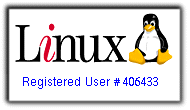

Posted by 2xtal » Archivo del weblog » Plan para escapar de Microsoft Island on noviembre 2, 2006 at 9:55 pm
[…] Para Instalar lee: Instalar OpenOffice […]
Posted by Camilo Alejandro Avila on enero 17, 2007 at 10:25 am
Amigo tengo una odisea en mis manos y no se que hacer, recomende openoffice para mi empresa y en el proceso de las pruebas nos fue muy bien, tanto asi que decidieron implementarlo pero al momento de instalarlo en las diferentes pc ocurrio que no guarda los camios en cuanto al corrector ortografico,osea que cada vez que la maquina inicia se debe de hacer el cambio de en HERRAMIENTAS_OPCIONES_IDIOMAS_IDIOMA PREDETERMINADOS PARA LOS DOCUMENTOS.
YA QUE SIEMPRE SALE ESPAÑOL ESPAÑA Y NO EL QUE YO CARGUE QUE ES ESPAÑOL COOMBIA…
ESPERO ESTE MENSAJE LLEGUE Y PUEDAS AYUDRAME
ATT:
CAMILO ALEJANDRO AVILA
COLOMBIA
Posted by mariagracia on marzo 14, 2007 at 12:00 pm
esta pagina es muy buena para los estudiantes soy una estudiant peruana y me dejaron trabajo acerca del openoffice ..gracias..!!!
Posted by beatnik on May 21, 2008 at 10:51 am
Sobre la instalación de diccionarios, las informaciones son muy claras. De lo que no encuentro nada es de cómo DESinstalar un diccionario. Ahora mismo tengo ese problema, y en internet apenas se encuentra nada. ¿Alguna sugerencia?
Posted by Anselmo on septiembre 15, 2008 at 4:30 pm
Compruebo con tristeza, que estoy en el mismo caso. Encuentro como instalar, pero NO, como desistalar diccionarios. Por lo que leo, no tenemos contestación, pues desde el 21 de Mayo del 2008, no hay respuesta a la pregunta de beatnik, que también es la mía, desde España. Seguiremos esperando a que alguien nos ilumine.
Posted by SUSANA on octubre 2, 2008 at 2:03 pm
hola quisiera k me orientaran sobre si puedo instalar 2 programas al mismo tiempo el de ms office y el de openoffice gracias y espero la respuesta
Posted by Eligio Ospina on octubre 28, 2008 at 6:23 pm
A pesar de que estoy muy satisfecho con la nueva y potente version de Openoffice 3 (tanto, que he desterrado a Microsoft Office) constato consternado que en ocasiones en una linea de texto hay una separacion excesiva entre palabras cuando se alinea justificado. Quisiera que si alguien sabe como se corrige ese error (horror) lo comparta para que los usuarios quedemos plenamente satisfechos.
Posted by GABY on abril 9, 2009 at 12:23 pm
ninguno
Posted by Alejandra on diciembre 11, 2009 at 1:51 pm
Hola:
Hace unos días compré una mac que no tiene instalado ningún programa similar al office, con el que estoy acostumbrada a trabajar.
Quiero bajar el openoffice y no sé cómo hacerlo. Lo descragué, pero cuando quiero ejecutarlo, se abre una ventana con símbolos.
¿Podrían explicarme cómo lo hago?
Muchas gracias
Posted by Johne720 on May 14, 2014 at 3:05 am
I like what you guys are up too. Such smart work and reporting! Carry on the excellent works guys Ive incorporated you guys to my blogroll. I think it’ll improve the value of my website kecgdgeafaee
Posted by Manuel Geronimo Nuñez Lopez on octubre 14, 2014 at 8:38 pm
me gustaria como mi programa principal en mi computadora sera que me lo, pueden instalar mi correo manuellopez@hotmail.com se lo agradesco porf
Posted by juana soto guerrero on junio 17, 2016 at 1:03 pm
donde encuentro la aplicacion para instalarlo